TTEP.CN > 故障 >
win10如何把edge浏览器发送到桌面快捷方式 Win10系统怎么建立edg
win10如何把edge浏览器发送到桌面快捷方式 Win10系统怎么建立edge浏览器快捷方式。我们在使用电脑的时候,总是会遇到很多的电脑难题。当我们在遇到了需要将Win10电脑中的edge浏览器设置快捷方式的时候,我们应该怎么操作呢?一起来看看吧。
Win10把edge浏览器发送到桌面的方法步骤:

1、点击Win10的开始菜单,然后点击所有应用打开。
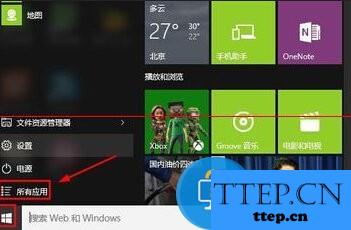
2、在所有应用中我们找到Microsoft Edge浏览器,然后鼠标按住左键,直接拖动Microsoft Edge浏览器到桌面上。
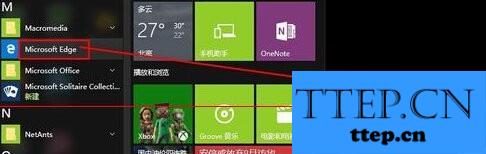
3、大家现在可以看到桌面上已经有了Microsoft Edge浏览器的快捷方式。
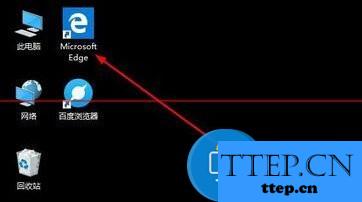
4、当然我们也可以在Microsoft Edge浏览器上单击鼠标右键,固定到开始屏幕。
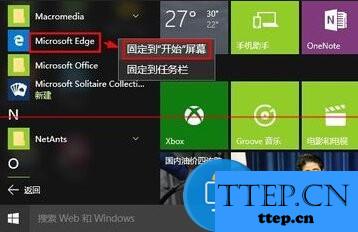
5、这样以后我们在开始菜单中可以快速的打开Microsoft Edge浏览器。
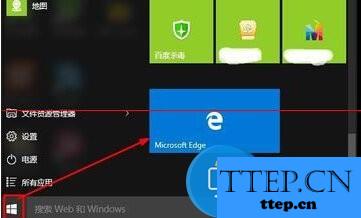
6、当然我们也可以将Microsoft Edge浏览器固定到任务栏。这也是另一种快捷方式。
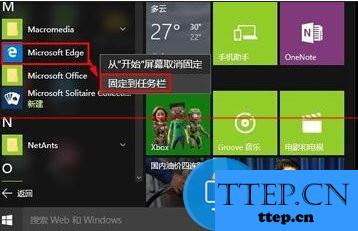
7、这样如果你经常使用Microsoft Edge浏览器的话,我们可以点击任务栏上的图标,这样可以快速的打开Microsoft Edge浏览器,也是比较方便的。
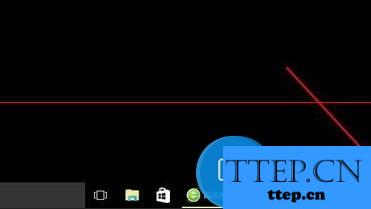
对于我们在遇到了需要进行这样的操作的时候,我们就可以利用到上面给你们介绍的解决方法进行处理,希望能够对你们有所帮助。
Win10把edge浏览器发送到桌面的方法步骤:

1、点击Win10的开始菜单,然后点击所有应用打开。
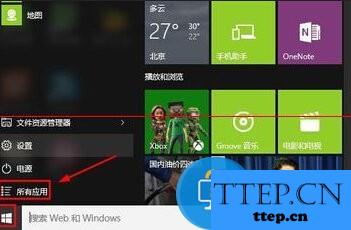
2、在所有应用中我们找到Microsoft Edge浏览器,然后鼠标按住左键,直接拖动Microsoft Edge浏览器到桌面上。
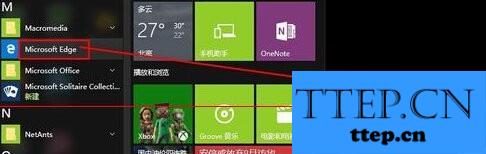
3、大家现在可以看到桌面上已经有了Microsoft Edge浏览器的快捷方式。
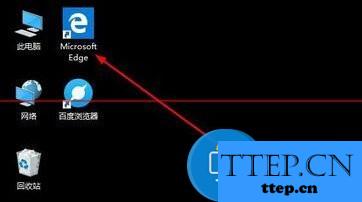
4、当然我们也可以在Microsoft Edge浏览器上单击鼠标右键,固定到开始屏幕。
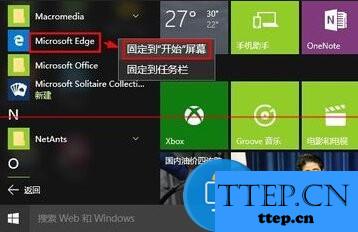
5、这样以后我们在开始菜单中可以快速的打开Microsoft Edge浏览器。
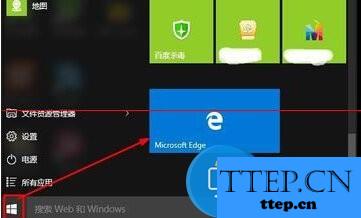
6、当然我们也可以将Microsoft Edge浏览器固定到任务栏。这也是另一种快捷方式。
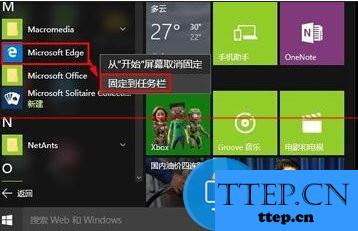
7、这样如果你经常使用Microsoft Edge浏览器的话,我们可以点击任务栏上的图标,这样可以快速的打开Microsoft Edge浏览器,也是比较方便的。
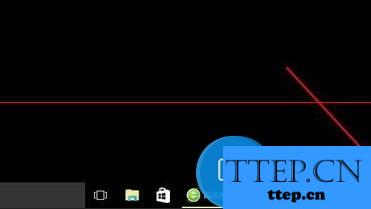
对于我们在遇到了需要进行这样的操作的时候,我们就可以利用到上面给你们介绍的解决方法进行处理,希望能够对你们有所帮助。
- 上一篇:win7系统查看主板序列号的详细步骤 怎么查看主板序列号win7系统
- 下一篇:没有了
- 最近发表
- 赞助商链接
